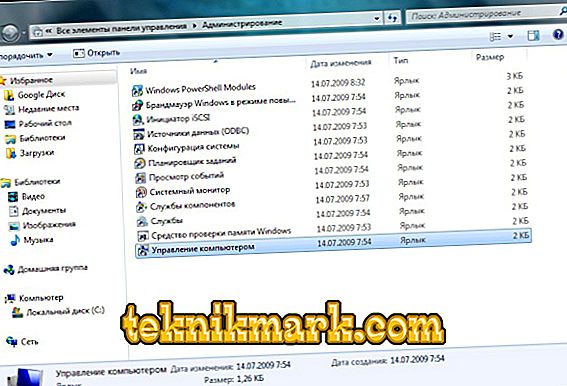컴퓨터 기술에서 HDD (하드 디스크)는 모든 정보를 저장하는 장소입니다. 그러나 어떤 장비와 마찬가지로 시간이 지남에 따라이 장치가 손상 될 수도 있습니다. 대부분의 경우 랩톱 컴퓨터는 이러한 질병으로 고통 받고 있습니다. 그리고 당신의 손으로 노트북의 하드 디스크를 수리하기 전에이 메커니즘의 원리가 무엇인지 알아 내야합니다.

경미한 고장으로 노트북 하드 드라이브를 직접 수리 할 수 있습니다.
하드 디스크 드라이버 란 무엇입니까?
HDD 또는 노트북 하드 드라이브는 2.5 인치 자기 디스크입니다. 솔리드 바디에 여러 개의 "팬케이크"가있을 수 있습니다. 항상 회전하고 빠른 속도로 데이터 전송 속도가 빨라집니다.
하드 드라이브가 고장 나면 운영 체제가로드를 중지하거나 파일에 액세스 할 때 시스템이 멈추고 재부팅됩니다. 회사의 통계에 따르면 제조업체는이 장치에 대해 12 개월 동안 보증을 제공하지만 이것이 1 년 후에 중단된다는 것을 의미하지는 않습니다. 보통 평균 하드 드라이브는 약 4 년 동안 "생존"합니다.

진단 및 원인
하드 드라이브의 문제를 판단 할 때는 먼저 컴퓨터를 청취 한 다음 디스크의 바깥 쪽과 안쪽을 육안으로 검사해야합니다. "생명"의 첫해에 하드 드라이브가 손상되는 주요 원인은 제조상의 결함입니다. 그리고 3 년의 서비스만으로 우리는 기계 부품의 마모에 대해 이야기 할 수 있습니다.
- 하드 미디어가 불쾌한 소리를내는 경우 이는 심각한 고장을 나타냅니다. 이러한 문제에 대한 많은 이유가있을 수 있습니다 : 먼지 및 이물질 충돌, 오작동, 충격, 스핀들 방해, 불량 파열, 긴 서비스 수명 등.
- 또한 BIOS가 HDD를 감지하지 못하면 문제는 매우 심각하고 원인이 없을 수 있습니다. 즉, 시스템에 파티션이 생성되지 않아 시스템에서 하드 드라이브를 볼 수 없습니다. 여기서 하드 디스크 복구는 "제어판"에서 "관리", "컴퓨터 관리", "디스크 관리"를 선택하고 디스크를 초기화하고 파티션을 생성해야합니다 (Windows의 경우).
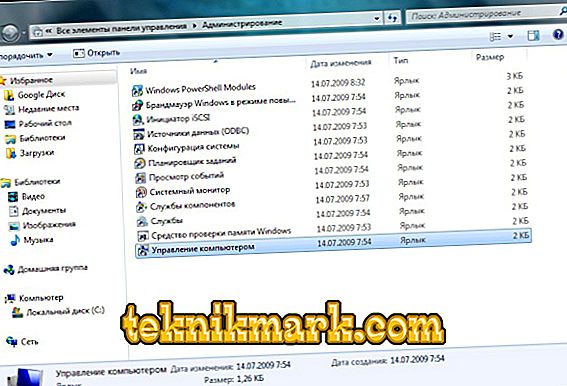
- 잘못된 연결, 잘못된 점퍼 설정, 손상된 케이블로 마더 보드 컨트롤러에 드라이브를 연결하는 경우 다음과 같은 경우 드라이브를 절대적으로 사용할 수 있습니다.
하드 디스크 드라이버를 손으로 수리하십시오.
디스크 헤드에 결함이 있습니다.
- 이 경우 디스크가 회전을 멈추고 직접 손으로 수리하려면 기증자 (다른 드라이브)를 찾아야합니다. 이전 모델과 동일하거나이 노트북 모델에 적합해야합니다.
- 그것은 스크루 드라이버 - 별표를 가진 휴대용 퍼스널 컴퓨터에서 하드 드라이브를 제대로 제거해야한다. 그런 다음 가스켓과 자석을 손상시키지 않고 조심스럽게 커버를 엽니 다.

- 일반적으로 헤드는 VCM 코일 뒤에 있습니다. 당기려면 디스크를 조금 비틀 필요가 있습니다. 그리고 머리가 서로 달라 붙지 않도록 그 사이에 천 조각을 넣으십시오. 그 후, 항상 고무 장갑과 족집게를 사용하여 새 것을 넣으십시오.
- 헤드를 설치 한 후 자석을 교체하고 뚜껑을 닫은 다음 볼트를 조여 노트북에 디스크를 설치하십시오.
디스크 표면 결함
이러한 고장으로 인해 HDD는 매우 뜨거워지고 귀가 먹을 수 있습니다. 이것은 일반적으로 랩톱을 떨어 뜨렸거나 디스크가 긁힐 때 발생합니다. 여기서 하드 드라이브의 헤드를 교체하여 수리 할 수도 있습니다.
접촉 산화
이러한 문제는이 메커니즘의 실패의 일반적인 원인입니다. 상황을 해결하려면 랩톱 케이스를 분해하고 하드 드라이브를 분리해야합니다. 주의 깊게 덮개를 열고 보드의 요소를 조심스럽게 다루십시오.
- 검은 부분을 지우는 지우개.
- 알코올 용액으로 적신 면봉으로 접촉 트랙을 닦으십시오.

- 산화를 방지하려면 실리콘 그리스로 표면을 덮으십시오.
칩 문제
이 문제로 인해 하드 드라이브가 완전히 정지 될 수도 있습니다. 과열되면 탄소 침착 물이 칩에 나타나고 깨진 다리 (돋보기로 볼 수 있음)가 새 디스크를 구입할 수 있습니다.

피해 정보
이 경우 노트북은 하드 드라이브를 감지하지 못하거나 정보량을 볼 수 없습니다. 디스크 프로그램이 고장났습니다. 또한 불쾌한 소리를 낼 수 있는데 이는 헤드 중 하나가 고장 났음을 의미하므로 정보를 부분적으로 복원하려면 캐리어의 용량을 줄여야합니다. 헤드 상태가 양호하면 특정 프로그램 (예 : Acronis Recovery Expert 또는 Activ Partition Recovery Pro)의 도움으로 데이터를 덮어 쓸 수 있습니다.
하프 라이브 드라이브
하드 드라이브가 주기적으로 연결이 끊어 지거나 운영 체제가 하드 드라이브를 감지하지 못하거나 파일을 쓰고 읽을 때 오류가 발생하면 먼저 중요한 정보를 이동식 미디어에 복사해야합니다. 빅토리아 (HDD Regenerator)와 같은 프로그램으로 디스크 표면을 점검하십시오.

프로그램은 어떤 섹터가 실패했는지 결정하고 직접 복원하거나 전체 형식을 시도 할 수 있습니다. 일반적으로 이러한 하드 드라이브는 여전히 약간의 시간 동안 작동하지만 향후에는 점점 더 파괴 될 것입니다.
랩탑의 하드 디스크 복구는 매우 얇은 과정이라는 것을 알아야합니다. 장비에 대한 보증이있는 경우 구입 한 상점의 서비스 센터에 문의하는 것이 좋습니다. 철판을 스스로 수리하기로 결정했다면 하드 디스크의 정보가 손실 될 수 있음을 이해해야합니다.